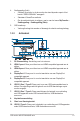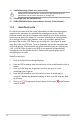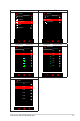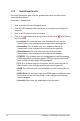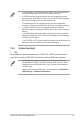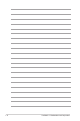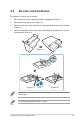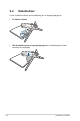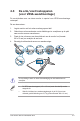User Guide
Table Of Contents
- Inhoud
- Mededelingen
- Veiligheidsinformatie
- Onderhoud & reiniging
- Takeback Services
- Productinformatie voor het EU-energielabel
- Hoofdstuk 1: Kennismaken met het product
- 1.1 Welkom!
- 1.2 Inhoud van de verpakking
- 1.3 Kennismaken met de monitor
- Hoofdstuk 2: Instellen
- 2.1 De arm/voet monteren
- 2.2 Kabelbeheer
- 2.3 De arm/voet loskoppelen (voor VESA-wandmontage)
- 2.4 De monitor afstellen
- 2.5 De kabels aansluiten
- 2.6 De monitor in-/uitschakelen
- Hoofdstuk 3: Algemene instructies
- 3.1 OSD-menu (On-Screen Display)
- 3.2 Aura
- 3.3 Overzicht specificaties
- 3.4 Afmetingen buitenkant
- 3.5 Problemen oplossen (Veelgestelde vragen)
- 3.6 Ondersteunde bedieningsmodi
1-6 Hoofdstuk 1: Kennismaken met het product
1.3.4 GameVisual-functie
De functie GameVisual helpt u op een gemakkelijke manier te kiezen tussen
verschillende beeldmodi.
Zo activeert u GameVisual:
1. Druk op de GameVisual-snelkoppelingknop.
2. Draai de OSD-draaiknop naar links/rechts om een gewenst instellingen te
markeren.
3. Druk op de OK-knop om deze te activeren.
4. Druk op de Terugknop om terug te keren of druk op de knop Afsluiten
om af te sluiten.
• Landschap: Dit is de beste optie voor landschapfoto's die met de
GameVisual
TM
video intelligence-technologie worden weergegeven.
• Racemodus: Dit is de beste optie voor racegames die met de
GameVisual
TM
video intelligence-technologie worden gespeeld.
• Bioscoopmodus: Dit is de beste optie voor films die met de
GameVisual
TM
video intelligence-technologie worden bekeken.
• RTS/RPG: Dit is de beste optie voor strategiegames (real-time strategy,
RTS)/rollenspellen (role-playing games, RPG) die met de GameVisual
TM
video intelligence-technologie worden gespeeld.
• FPS: Dit is de beste optie voor first person shooter-games die met de
GameVisual
TM
video intelligence-technologie worden gespeeld.
• sRGB: Dit is de beste optie voor het bekijken van foto’s en beelden van
pc’s.
• MOBA Mode: Dit is de beste optie voor MOBA-games (multiplayer online
battle arena) die met de GameVisual™ video intelligence-technologie
worden gespeeld.
• Gebruiker: Meer items zijn aanpasbaar in het Kleurmenu.